Google Workspace から Microsoft 365 へ移行する方法 - 2026 ガイド
カレンダーの同期準備はできましたか?
OneCalアカウントを作成して、複数のOutlook、iCloud、Googleカレンダーを同期し、予約リンクを作成するなど、さまざまな機能をご利用ください。
Google Workspace から Office 365 へ移行することを決めましたか? 本記事では、Google Workspace から Microsoft 365 へ移行する方法を、データを失わないために知っておくべき重要な情報とともに、手順ごとに詳しく解説します。
Google Workspace から Office 365 へ移行する方法
1. Google Workspace 環境の評価
Google Workspace から Office 365 への移行の最初のステップは、Google Workspace で使用しているリソース(Gmail、カレンダー、連絡先、Drive〈マイドライブ + 共有ドライブ〉、グループ、サイト、Chat/Meet の録画、Vault など)をすべて一覧にすることです。
使用しているすべてのリソースをリストアップしたら、現在のアイテム数とデータサイズを収集します。これは、後でバッチの所要時間やスロットリング制限を見積もるのに非常に重要です。
移行しようとしているデータ量を把握したら、切り替え期間を設けて両システムを並行稼働させるか、週末に一気に切り替えるかも検討しましょう。
移行期間中は両システムを並行稼働させることを推奨します。Google Workspace から Office 365 へのデータフローを維持するために取るべき具体的なアクションをガイドします。
2. Microsoft 365 テナントの準備
このステップでは、Google Workspace から Microsoft 365 へ移行するために必要な Microsoft 365 テナント内のリソースを作成します。主な作業は次のとおりです。
ユーザーが必要とするライセンスを購入する。Office 365 の価格については、Microsoft Office 365 の価格ページを参照してください。
Microsoft 365 管理センターで主要メールドメインを追加して確認する。MX レコードを移行する前に、Google と Microsoft の両テナントが同じドメインを共有している必要があります。
Microsoft 365 または Office 365 にユーザーをプロビジョニングする。移行対象の各ユーザーにメールユーザーを作成します。
Microsoft 365 または Office 365 へのメールルーティング用サブドメインを作成する。このサブドメインは、Google から Microsoft へのメール転送設定時に使用します。
Google Cloud Platform の権限を確認する: Google 移行管理者には Project Creator と Service Accounts Creator のロールが必要です(詳細は以下の前提条件リンクを参照)。
すべての前提条件については、Exchange Online における Google Workspace 移行の前提条件を参照してください。
3. ドメインの確認と TXT レコードの設定
Microsoft の移行ツールを使用する前に、ドメインが確認済みであることと、すべての TXT レコードが最新であることを確認してください。Microsoft 365 でドメインを設定する方法を参照してください。
4. Exchange の自動 Google Workspace 移行ウィザードでメール・カレンダー・連絡先を移行する
Microsoft は Google Workspace から Microsoft 365 への移行方法を 3 つ提供しています。
最も簡単で手間が少ない完全自動の Google Workspace 移行ウィザード(最初のオプション)の利用を推奨します。詳細は上記の記事で説明されています。
5. Google Drive と共有ドライブを移行する
メール・カレンダー・連絡先の移行後は、Google Drive と共有ドライブを Microsoft 365 に移行します。Microsoft SharePoint 移行ドキュメント(Google Drive を Microsoft 365 に移行)を参照してください。
6. 残りの Google ワークロードを移行する
次に、Google Groups、Google Sites、Google Chat など残りの Google Workspace ワークロードを移行します。それぞれについて見ていきましょう。
Google Groups: Microsoft 365 グループまたは配布リストとして再作成します。PowerShell などでメンバーシップを一括エクスポートできます。
Google Sites: SharePoint、Viva Connections、Teams などで手動再構築します。
Google Chat & Meet 録画: Google Takeout か Vault の eDiscovery ツールでエクスポートし、Teams または SharePoint にアップロードします。
Google Vault: 法定保持期間中は Vault を維持するか、エクスポートして Microsoft Purview に取り込むことを推奨します。
Marketplace / アプリ固有データ: 各ベンダーのエクスポートツールを確認するか、Microsoft 365 へ直接再接続します。
7. Google Workspace から Microsoft 365 へのメール転送を設定する
移行期間中に従業員が旧 Google Workspace アカウント宛てのメールを受信する可能性が高いため、このステップは非常に重要です。
メールの欠落を防ぐため、移行期間中はメール転送を設定することを推奨します。
Microsoft の 「ルーティング用サブドメイン」 パターンを使用すると、ユーザーごとの作業が不要で済みます。
Google Workspace から Microsoft 365 へメール転送を設定する手順は次のとおりです。
https://admin.google.com/ から Google 管理コンソールを開きます。
「ドメイン」 をクリックします(または https://admin.google.com/ac/domains にアクセス)。
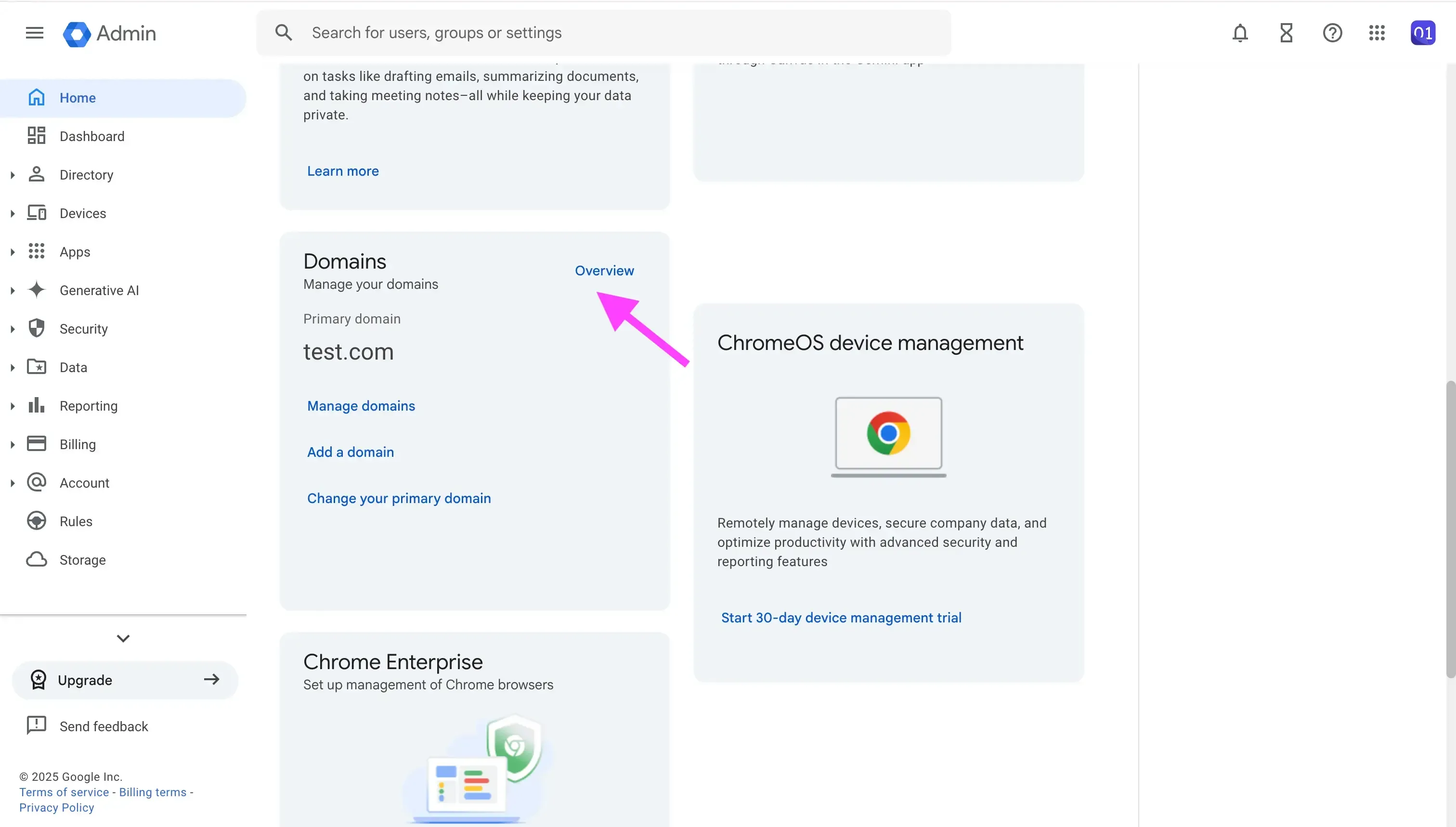
「ドメインを管理」 をクリックします。
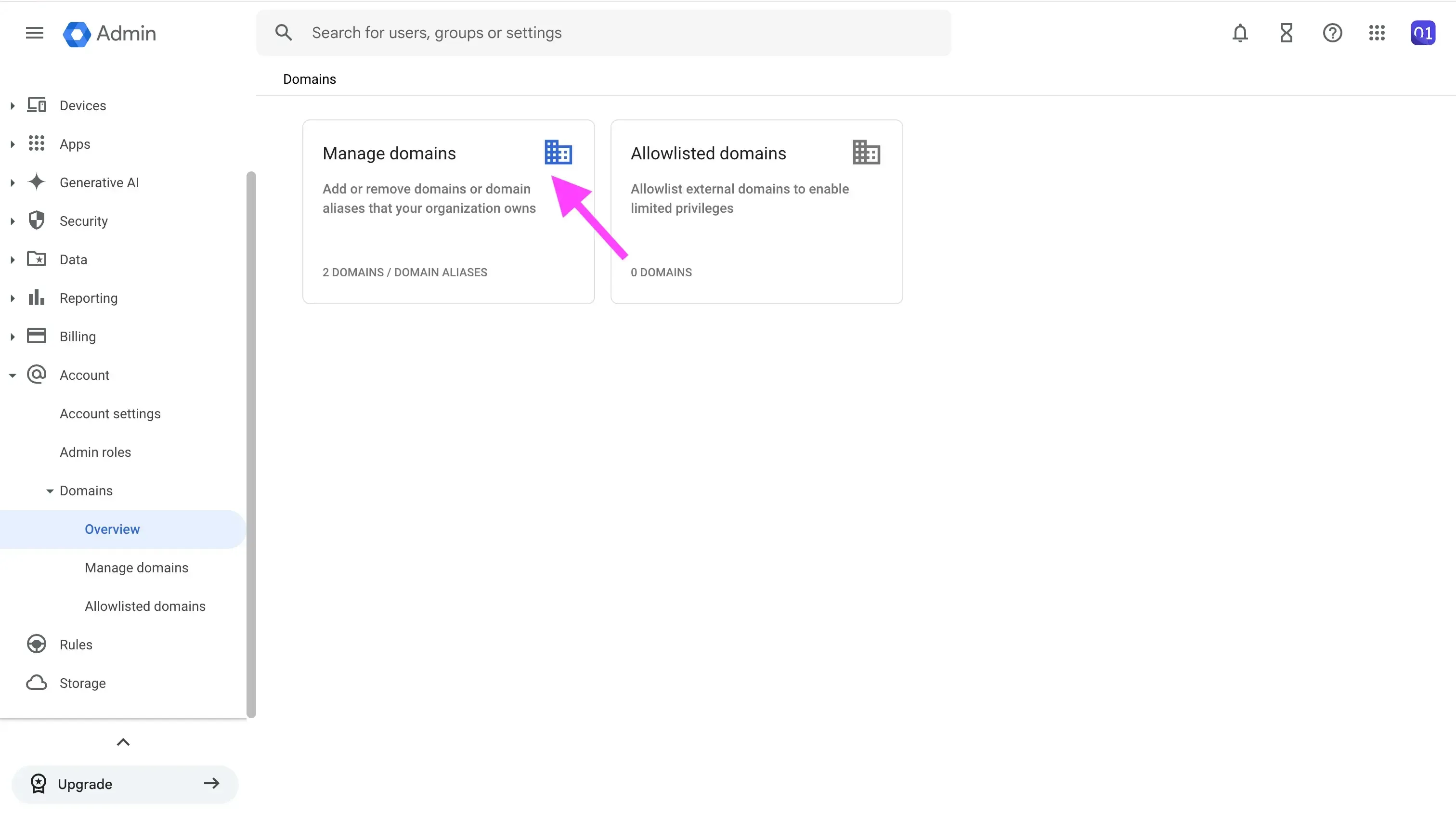
「ドメインを追加」 をクリックします。
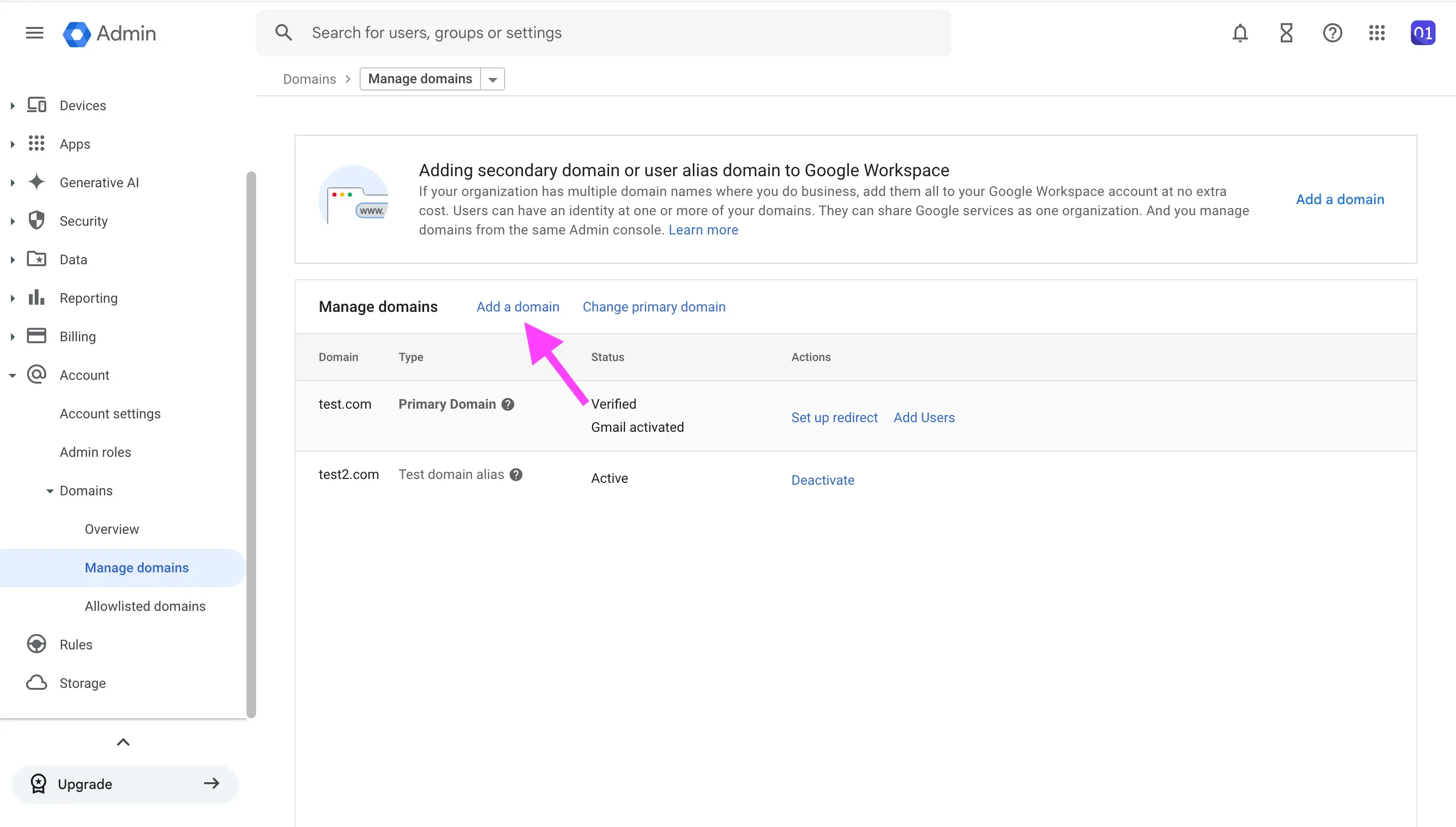
ドメイン名を入力し、「ユーザーエイリアスドメイン」を選択します。
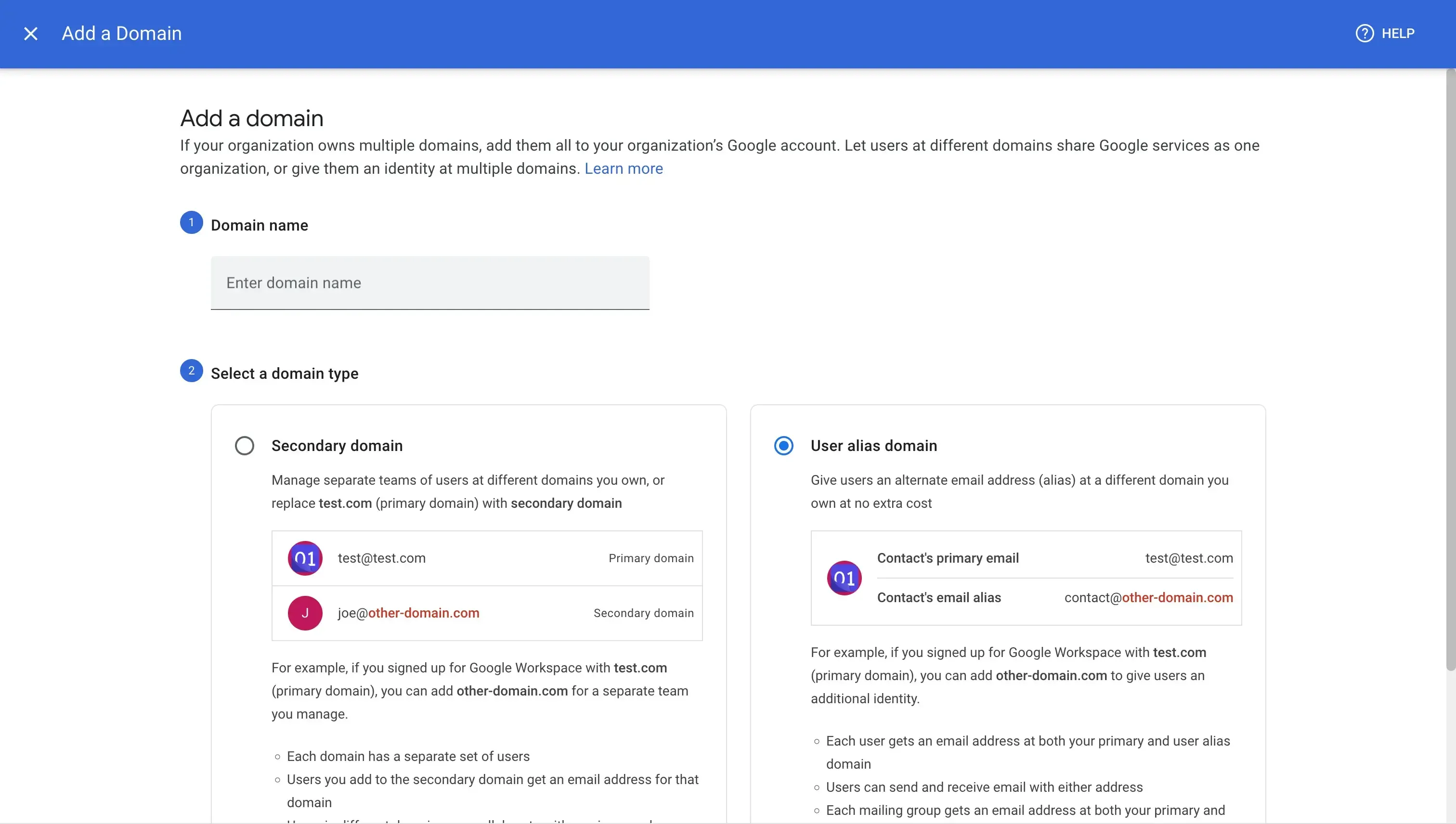
ドメインを確認します。
Microsoft 365 管理センターで同じサブドメインを追加し、その MX レコードをテナント(yourdomain-com.mail.protection.outlook.com)に向けます。
Exchange 管理センターで Google 移行バッチを作成するときに、「ターゲット配信ドメイン」に新しいサブドメインを指定します。
公開 MX レコードはカットオーバーまで Google に向けたままにし、Microsoft へ切り替えたらサブドメイン設定を削除し、移行バッチを完了させます。
Gmail の Dual-delivery ルールを使用してメール転送を設定することもできますが、ユーザーごとの作業が必要になるため推奨しません。
8. Google Workspace カレンダーイベントを Microsoft 365 と同期する
メール転送と同様に、新しいカレンダーイベントも Outlook に転送することを推奨します。Google カレンダーで会議が作成された場合に便利です。
カレンダー転送は カレンダー同期ツール(例: OneCal)を使用して実現できます。OneCal は Google Workspace カレンダーのイベントを自動的に Microsoft 365 に複製します。
Google Workspace のカレンダーで新しいイベントが作成されると、OneCal が指定された Microsoft Outlook カレンダーに自動でイベントを複製します。手動でイベントを作成する必要はなく、変更や削除も自動で反映されます。
Google と Outlook カレンダーを同期する方法に関する記事もぜひ参照してください。
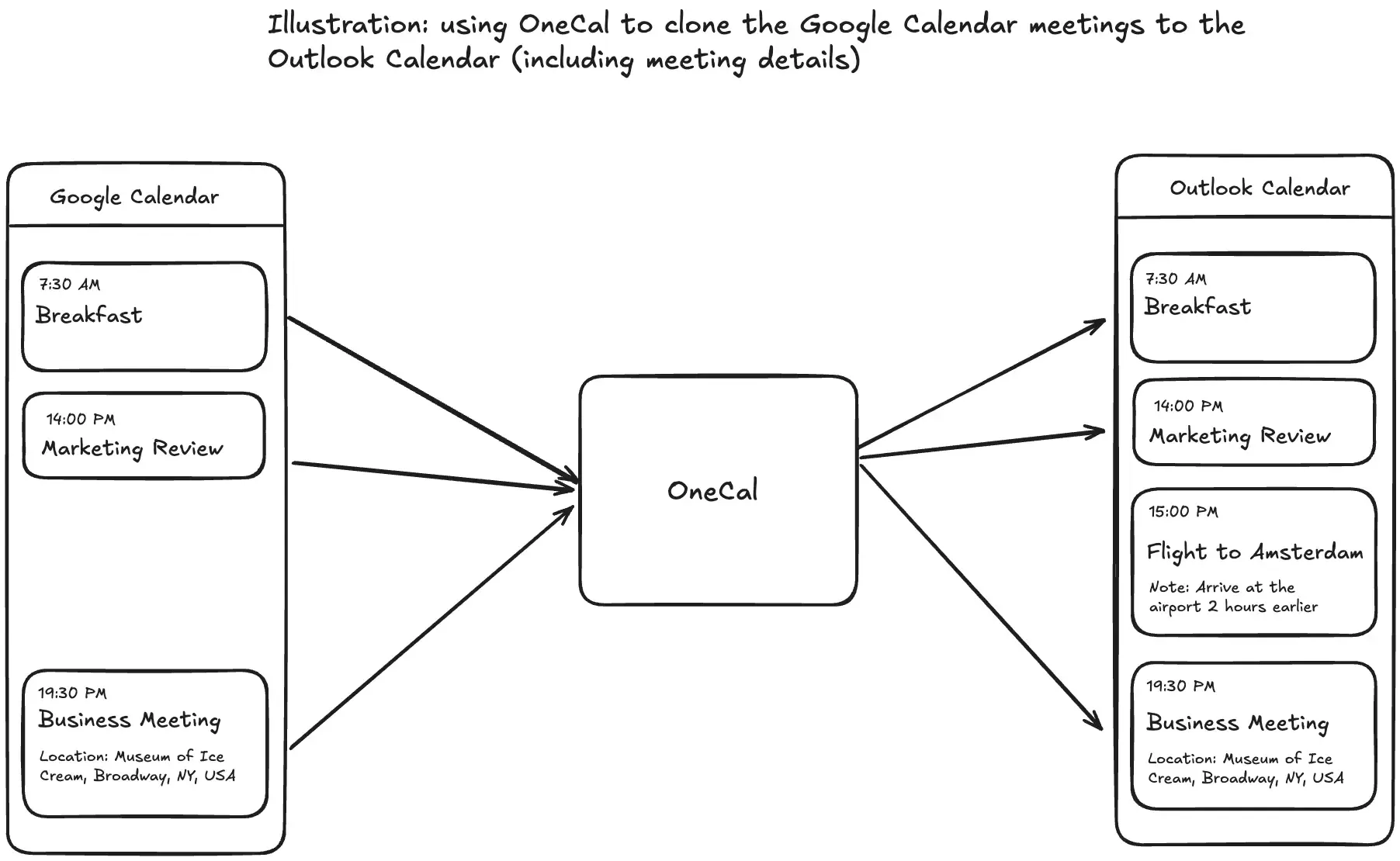
手順 4 で Exchange 管理センターを使用してメール・カレンダー・連絡先を移行しました。OneCal を使用して旧 Google カレンダーを Outlook と同期すると、将来のイベントが 2 件表示されます(Exchange 管理センターが作成したものと OneCal が作成したもの)。OneCal は新しいイベントや更新・削除を同期するために必要です。移行期間が終わり OneCal の同期設定を削除すると、OneCal が複製イベントを自動削除し、1 件のイベントだけが残ります。
移行後のタスク
Google Workspace から Microsoft 365 への移行後は、次のタスクを完了することが重要です。
データの検証: ほとんどのプロセスは自動化されていますが、データを検証して差異がないか確認しましょう。
ユーザーへの連絡と新しいサインイン URL の案内: 混乱を避けるため、従業員に変更点と新しいガイドライン、サインイン URL を周知します。
従業員トレーニング: 長年使っていたプラットフォームから新しいプラットフォームに移行するのは大変です。短い動画やクイックスタートガイドを作成し、Outlook や Teams など Microsoft 製品に慣れてもらいましょう。Google Workspace と対応する Microsoft 365 サービスをまとめたドキュメントを用意すると便利です。
Google Workspace ライセンスの解約: 移行が完了したら、二重にサービス料金を支払う必要はありません。
作成したメール自動転送ルールの削除: 移行期間中に設定した他のルールも同様に削除します。
Microsoft 365 から Google Workspace へ移行していますか? 詳細な手順については、Microsoft 365 から Google Workspace へ移行する方法 の記事をご覧ください。
OneCal であらゆるプラットフォームのカレンダーを同期
OneCal は Outlook、Google カレンダー、iCloud 間で高速同期を提供し、卓越したサポートを誇る業界最高のカレンダー同期ツールです。
14 日間の無料トライアルに登録して、クレジットカード不要でアプリをお試しください。
よくある質問
Google Workspace から Microsoft 365 への移行は通常どのくらいかかりますか?
小規模プロジェクト(50 ユーザー未満)なら週末で完了します。複数テラバイト規模の大規模移行では、特にスロットリング制限がかかる場合、数日かかることがあります。
Google ドライブの共有権限は自動的に引き継がれますか?
ファイルの所有権は移行されますが、外部共有など一部の共有権限は、移行後に手動で再設定するか確認が必要になる場合があります。
ユーザーはモバイルのメールやカレンダーアプリを再設定する必要がありますか?
はい。移行後は各スマートフォンやタブレットから旧 Gmail アカウントを削除し、新しい Microsoft 365 アカウントを追加してください。
問題が発生した場合、Google Workspace にロールバックできますか?
Google Workspace を有効のままにしてデータを削除しなければ、MX レコードを Google に戻して以前のアカウントを再度利用できます。
既存の Google Meet リンクは移行後も Outlook で機能しますか?
はい。カレンダーの予定は元の Meet URL を保持するため、メールとカレンダーを Microsoft 365 に移行した後でも、参加者は Outlook からリンクをクリックできます。